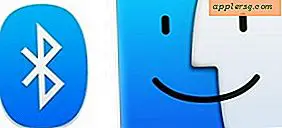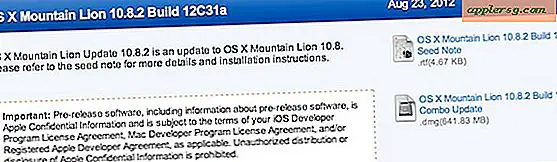Stoppen Sie die Softwareaktualisierung von "Bugging You" in Mac OS X

Software auf dem neuesten Stand zu halten ist einer der wichtigsten Wartungstipps für Macs, aber manchmal können diese Softwareaktualisierungsbenachrichtigungen einfach nur lästig sein. Ob Sie sich nur auf die Arbeit konzentrieren oder ob das Update, das Sie nervt, für Ihre Bedürfnisse irrelevant ist, hier finden Sie alle Möglichkeiten, wie Sie Software-Updates davon abhalten können, Sie in temporäre und dauerhafte Lösungen zu stürzen.
Temporär: Wischen Sie, um die Benachrichtigung vorübergehend zu ignorieren
Sehr viel eine vorübergehende Lösung, können Sie rechts auf dem Benachrichtigungsbanner wischen, um es für ein paar Stunden zu ignorieren. Wenn ein Update im App Store auf Sie wartet, müssen Sie dies mindestens ein- oder zweimal am Tag tun. Dies ist der beste Ansatz, wenn Sie versuchen zu arbeiten, und Sie haben keine Zeit, ein Softwareupdate zu installieren, wenn es Sie stört, aber Sie möchten erneut daran erinnert werden, es später am selben Tag zu installieren.

Temporär: Benachrichtigungscenter für den Tag deaktivieren
Option + Wenn Sie auf die Schaltfläche Benachrichtigungssymbol klicken, wird sie grau und die Benachrichtigungen für den Tag werden deaktiviert. Sie können Benachrichtigungen auch vorübergehend deaktivieren, indem Sie in der Benachrichtigungszentrale nach unten wischen und den Schalter auf OFF stellen. Die Benachrichtigungen werden wie gewohnt am nächsten Tag fortgesetzt. Dies ist am besten, wenn Sie die Benachrichtigungserinnerung für einen ganzen Tag nicht sehen möchten. Der Hauptnachteil dieses Ansatzes besteht darin, dass vorübergehend alle Benachrichtigungen deaktiviert werden, nicht nur die Softwareaktualisierung.

Semi-Permanent: Blenden Sie ein bestimmtes Software-Update aus
Wenn Sie über ein Software-Update belästigt werden, das Sie nicht benötigen, nicht verwenden oder einfach nicht installieren möchten, können Sie dieses Update auch selektiv im App Store ausblenden. Dies ist eine halbpermanente Lösung, da dieses Update Sie nie wieder stört, aber das Update wird Ihnen immer zur Verfügung stehen, wenn Sie es irgendwann einmal wollen. Das ist einfach:
- Öffnen Sie den Mac App Store und wählen Sie den Tab "Updates"
- Klicken Sie mit der rechten Maustaste auf das Update, das Sie ausblenden möchten, und wählen Sie "Update ausblenden"
Sollte es erforderlich sein, können Sie die verborgenen Updates erneut anzeigen, indem Sie das Menü "Store" (Speicher) öffnen und "Show All Software Updates" (Alle Softwareupdates anzeigen) auswählen.

Semi-Permanent: Deaktivieren Sie die automatische Softwareaktualisierungsprüfung
Dies wird nicht empfohlen, vor allem, weil das Aktualisieren der Software ein wichtiges Mittel zur Wartung eines Mac ist. Nichtsdestotrotz können Sie die automatische Prüffunktion immer deaktivieren, wenn Sie das Software-Update nicht mehr benötigen. Dadurch können Sie selbst manuell nach Updates suchen, was leicht zu tun ist, aber auch leicht zu vergessen ist.
- Gehen Sie zu den Systemeinstellungen im Apple-Menü und wählen Sie "Software Update"
- Deaktivieren Sie das Kontrollkästchen "Automatisch nach Updates suchen"
Wenn Sie sich für diesen Ansatz entscheiden, denken Sie daran, manuell etwa einmal pro Woche nach Aktualisierungen zu suchen, indem Sie den App Store öffnen oder das Terminal verwenden.

Ein vernünftiger Kompromiss besteht darin, die automatischen Downloads zu deaktivieren.
Permanent: Installieren Sie das Update
Die Installation von Updates ist wirklich der beste Weg, um sie zu handhaben, wenn Sie ein paar Minuten sparen können, ist dies immer der beste Ansatz. Betrachten Sie die Software-Update-Benachrichtigungen als eine gute Gelegenheit, um Ihre Beine zu strecken, eine Tasse Kaffee zu holen, ein oder zwei Telefonate zu führen, oder einfach nur eine Pause von dem zu machen, was Sie gerade tun. Alles auf dem neuesten Stand zu halten, garantiert maximale Kompatibilität, Stabilität und Sicherheit und ist nur eine gute Übung.